Как дать пользователям подписываться на авторов в WordPress?
Хотели когда-нибудь позволить своим пользователям подписываться на определенных авторов вашего блога? Если у вас сайт, на котором трудится несколько журналистов, то вам стоит подумать над тем, чтобы позволить своим посетителям подписываться на их фаворитов. В этой статье мы расскажем вам как это сделать.
Зачем добавлять подписку на авторов?
WordPress генерирует RSS фиды для всех авторов, категорий, тегов, типов постов и комментариев на вашем сайте. Однако ваши пользователи не увидят эти ссылки, если не знают куда надо смотреть. Будучи владельцем сайта, вам надо добавлять ссылки и опции подписки, чтобы люди могли подписываться на авторов.
Добавляем возможность подписки на авторов
У всех авторов вашего сайта есть свой RSS фид. Его адрес имеет приблизительно следующий вид:
Не забудьте заменить tom на имя существующего автора. Во многих шаблонах сайтов есть специальный блок в конце статьи, где отображается биография автора.
Вы также можете автоматически сгенерировать ссылку и использовать shortcode, чтобы вручную вставлять ее в посты. Вам надо будет для этого добавить код в файл functions.php или плагин, созданный специфично для вашего сайта.
// Function to generate author's RSS feed link
function wpb_author_feed() {
$authorfeed = get_author_feed_link( get_the_author_id(), '');
$authorfeedlink = '<a href='. $authorfeed . '>Subscribe to get more posts from ' . get_the_author_meta( 'display_name') .'' ;
return $authorfeedlink;
}
// Create a shortcode to display the link
add_shortcode('authorfeed', 'wpb_author_feed');
// Enable shortcode execution in WordPress text widgets
add_filter('widget_text', 'do_shortcode');
Теперь можете использовать в своих постах шорткод [authorfeed] и у вас автоматически сгенерируется ссылка на RSS фид автора поста. Можете менять текст ссылки как вам угодно.
Добавьте ссылку подписки на автора в сайдбаре
Мы будем использовать, указанный выше метод шорткода, чтобы отобразить ссылку подписки на автора в сайдбаре вашего блога. Зайдите на страницу Appearance > Widgets и добавьте текстовый виджет в ваш сайдбар.
Вам понадобится добавить шорткод [authorfeed] в текстовое поле вашего виджета. После этого не забудьте щелкнуть по кнопке сохранения. Можете теперь зайти на ваш сайт, чтобы увидеть сайдбар в действии. Недостаток этого способа заключается в том, что виджет будет отображаться на каждой странице, включая домашнюю, категории и так далее. Вам надо установить и активировать плагин Display Widgets. После активации зайдите на страницу виджетов и отредактируйте виджет, добавленный вами ранее.
Вы заметите новые опции, позволяющие управлять отображением виджета на разных страницах сайта. Теперь надо выбрать Show on checked pages и пометить Single Post. На этом все. Теперь вам надо зайти на сайт, чтобы увидеть ссылку подписки на автора в действии. Можете использовать немного CSS, чтобы создать кнопку или добавить иконку для подписки.
Наша специальность — разработка и поддержка сайтов на WordPress. Контакты для бесплатной консультации — [email protected], +371 29394520

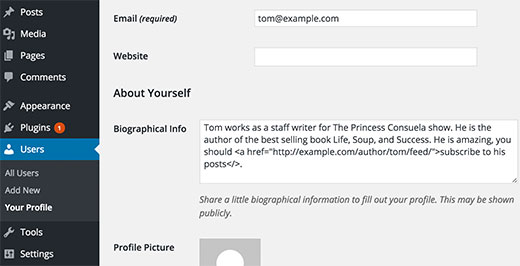
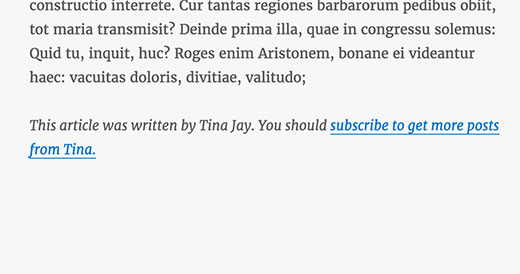
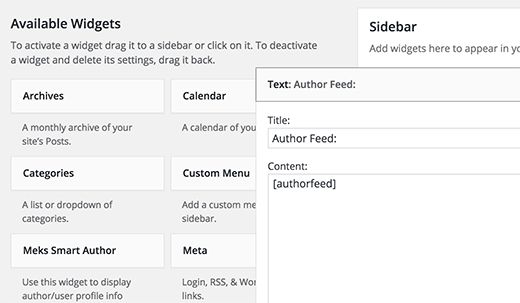
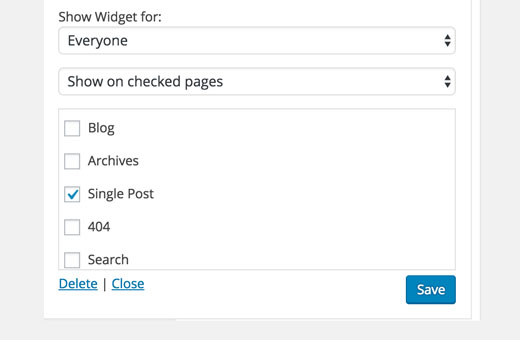
Ответить
Хотите присоединиться к обсуждению?Не стесняйтесь вносить свой вклад!